Die Sonstigen Unterlagen können Sie ganz einfach über das Kontextmenü, das sich durch Klicken der rechten Maustaste öffnet, steuern. Wenn Sie Dokumente von Ihrem Rechner auf die Plattform hochladen möchten, genügt es, dass Sie den gewünschten Ordner öffnen und anschließend die rechte Maustaste drücken.
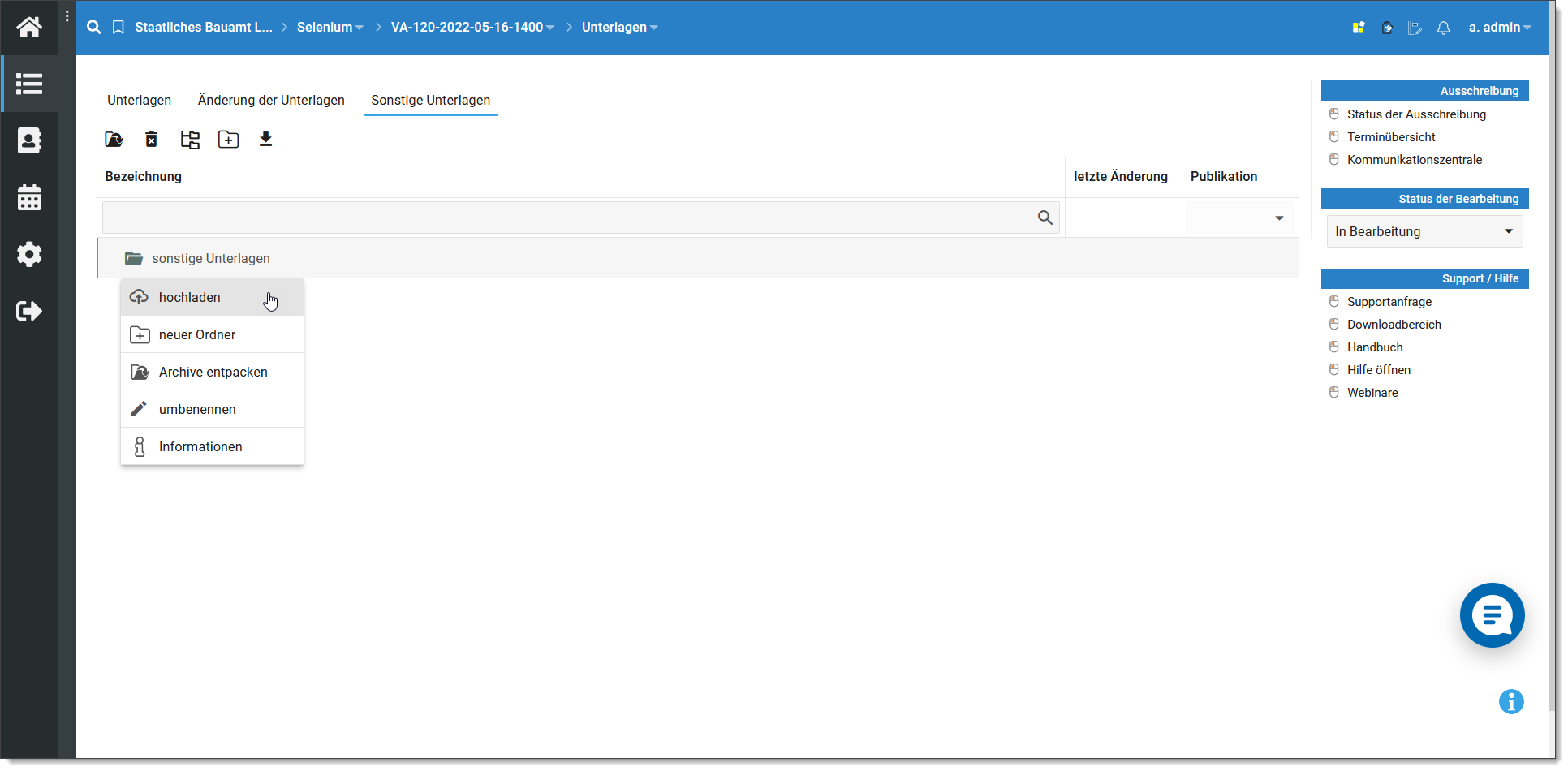
Durch Auswahl der Option "hochladen" im Kontextmenü eröffnet sich ein Fenster zur Dateiauswahl. Sie haben hierbei die Möglichkeit, entweder die gewünschte Datei direkt auszuwählen oder diese per Drag-and-Drop in das vorgesehene Feld zu ziehen.
Sind die Unterlagen ein ZIP-Archiv, so können diese nach dem Hochladen automatisch entpackt werden. Hierzu aktivieren Sie das Symbol  .
.
Nachdem Sie die Datei(en) ausgewählt haben, wird der Vorgang des Hochladens gestartet. Währenddessen informiert Sie der Ladebalken über den Fortschritt und wechselt von einer roten zu einer grünen Anzeige. Sollte der Upload aufgrund einer Unterbrechung abgebrochen werden, können Sie ihn jederzeit über das Kontextmenü fortsetzen.
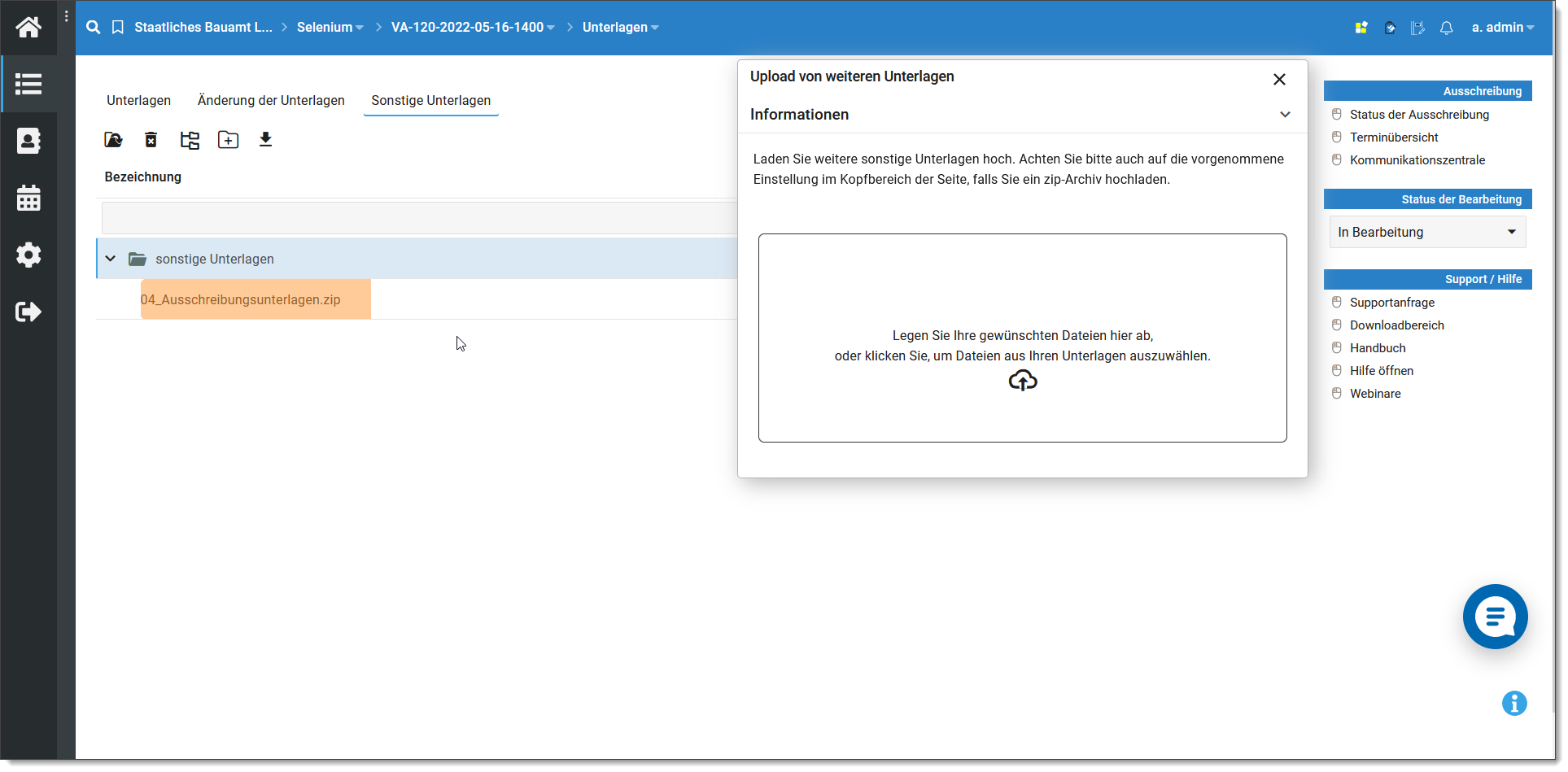
Sollte es sich bei der ausgewählten Datei um ein ZIP-Archiv handeln und die Option zum Entpacken aktiviert sein, so werden automatisch die Verzeichnisstruktur sowie die Daten des ZIP-Archivs ausgepackt.
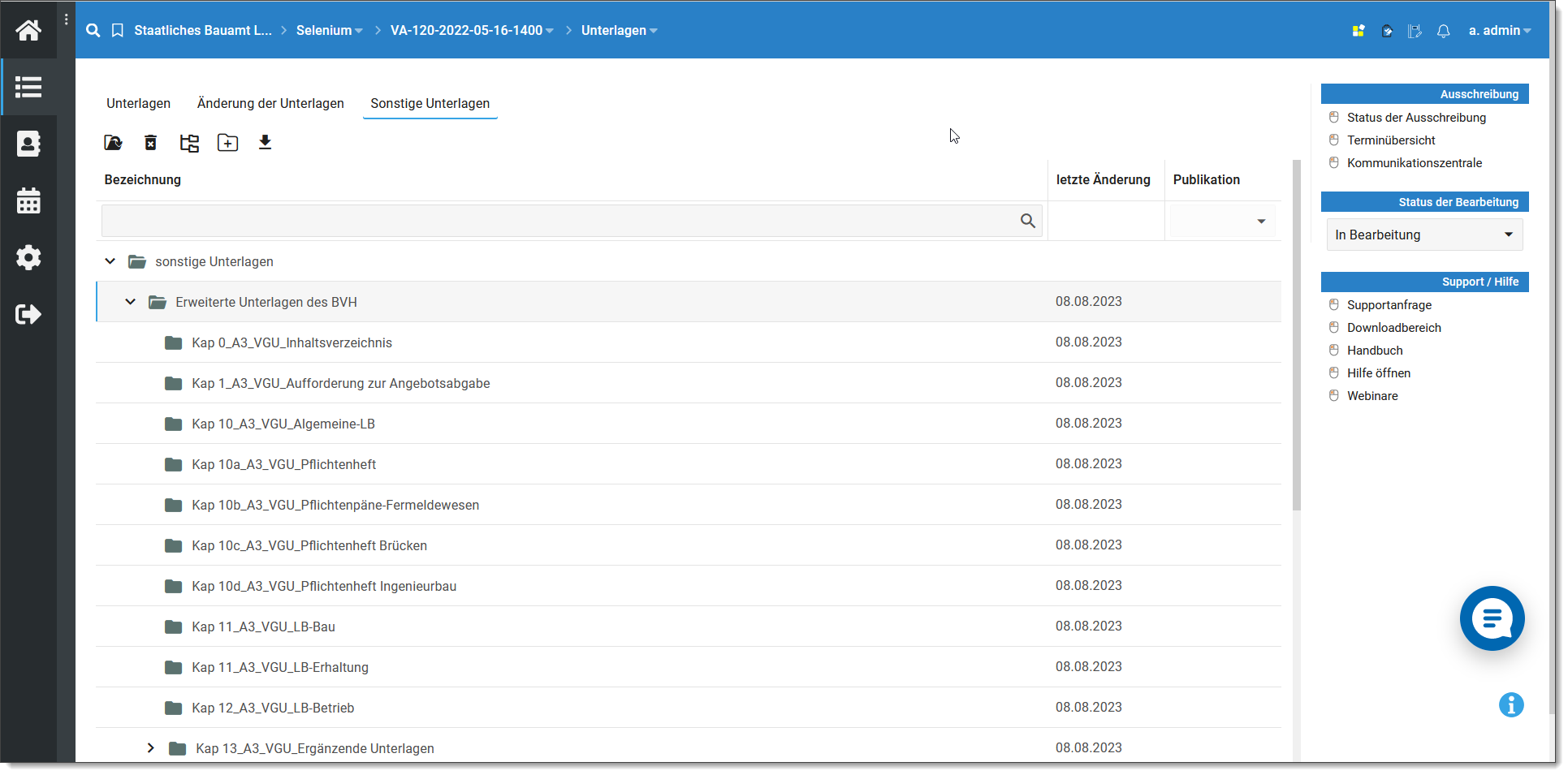
Wenn Sie Zip-Archive innerhalb von Zip-Archiven verwenden, entpackt das System standardmäßig nur das erste Archiv. Falls sich innerhalb dieses Archivs ein weiteres Zip-Archiv befindet, wird dies aus Sicherheitsgründen nicht (rekursiv) entpackt.
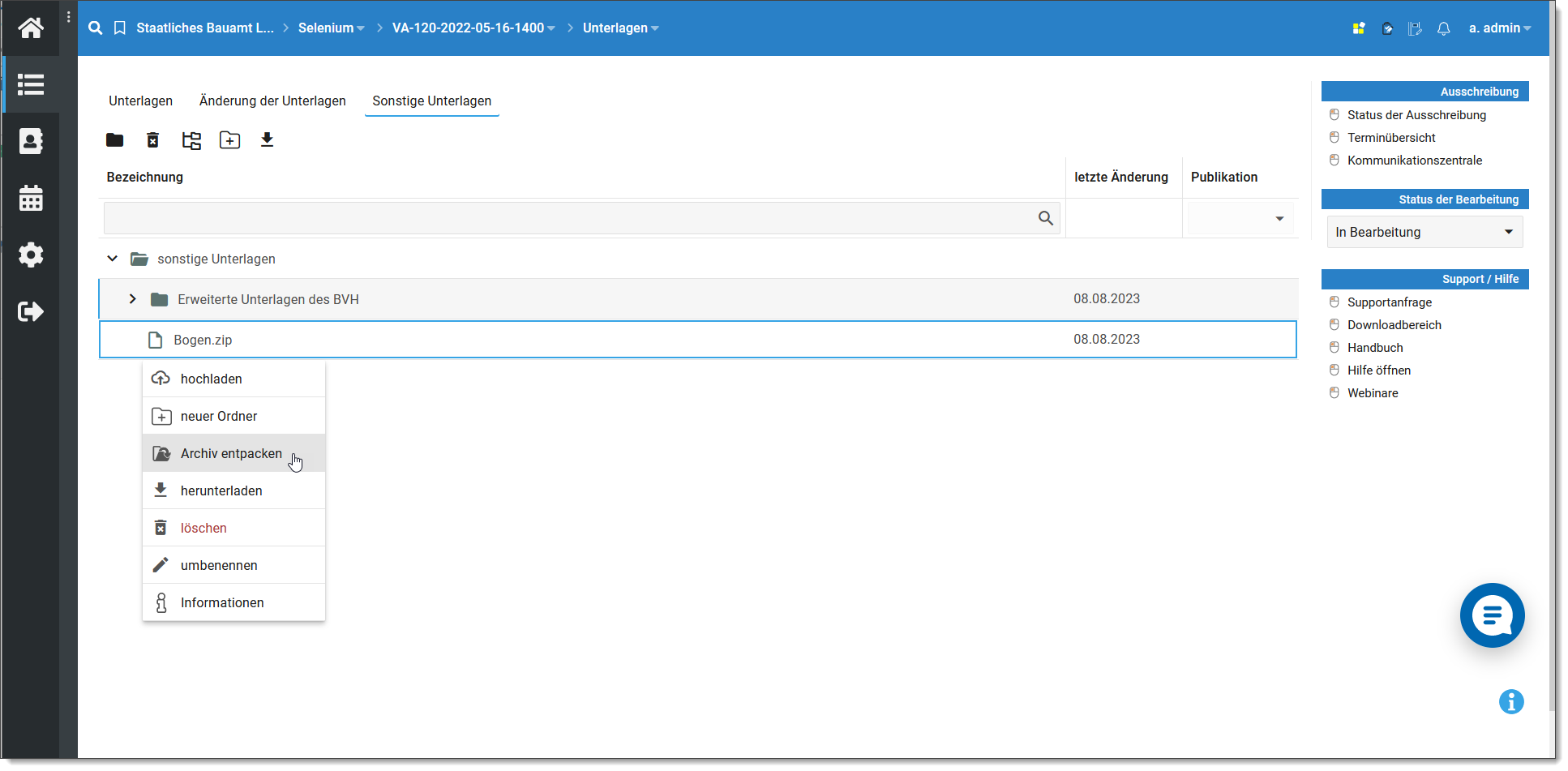
Es besteht die Möglichkeit, das zusätzliche ZIP-Archiv mithilfe der ZIP-Archiv-Entpackungsfunktion direkt in der Struktur der Sonstigen Dokumente auszupacken. Dies kann bequem über das Kontextmenü erfolgen.